Cara Menghilangkan dan Mengganti Navigasi Bar di Android Tanpa Root
Agung Cahyadi

Halo selamat malam para netizen yang budiman, pada malam hari ini saya
akan memposting sebuah tutorial namun bukan pada Windows melainkan pada
Android, pernahkah kalian ingin menghilangkan atau mengganti navigasi
bar yang sangat klasik atau lawas dan membosankan, ingin mencoba dengan
menggunakan gesture tapi belum pernah mencobanya karena ragu ataupun tak
tahu? Nah kali ini saya akan memberikan tutorial bagaimana cara
menghilangkan dan mengganti navigasi bar menggunakan kan aplikasi XDA Navigation Gesture,
disini saya menggunakan device Asus Zenfone Max pro M1 ram 3GB dan
storage 32 GB dengan ROM Pixys OS Pie. Tanpa banyak bicara langsung saja
kita ke TKP nya saja.
Pastikan kalian telah menginstal syarat utama dibawah ini dikomputer kalian:
- ADB Drivers, jika belum menginstal sialahkan lihat artikel Menginstal ADB dan Fastboot [WINDOWS]
- USB Driver Sesuai dengan Handphone masing masing
Hal yang paling utama dan paling pertama tentu saja kita siapkan aplikasi XDA navigation bar, bias langsung saja search di Play Store atau download aplikasi yang premium di sini

Selanjutnya tancapkan device ke komputer dan masuk ke mode USB Debugging jika kalian belum mengaktifkan USB Debugging berikut adalah caranya.
Pertama-tama kalian harus masuk ke mode Developer Option dahulu dengan cara masuk ke setting lalu pilih About Phone (Tentang
Ponsel) lalu tap Build Number sebanyak 7 kali atau 12 kali hingga muncul
tulisan Anda telah masuk ke dalam Mode Developer.

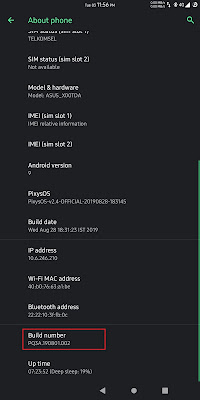
Lalu kembali, kemudian masuk ke Sistem lalu masuk ke Developer Option lalu Allow Usb Debugging lalu klik ok, maka USB Debugging kalian telah aktif.
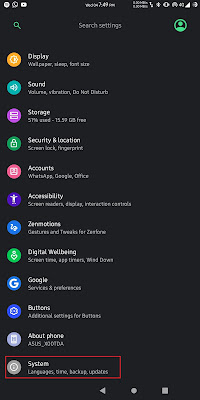


Lalu lanjut ke step selanjutnya posisi device masih tekoneksi ke komputer dan USB Debugging aktif lalu kita beralih ke Windows dulu, disini saya menggunakan versi Windows 10, bisa kalian coba di Windows versi lain ya kalau berhasil silakan komen di kolom komentar dibawah ini, kembali ke topik, silakan Anda tekan kombinasi tombol Windows+R lalu ketikkan CMD.

Lalu di situ akan muncul tampilan seperti dibawah ini Lalu kalian ketik adb devices dengan menggunakan huruf kecil semua ya jangan huruf kapital.

Kemudian setelah device kalian terdeteksi maka lanjut ke step selanjutnya yaitu ketik
adb shell pm grant com.xda.nobar android.permission.WRITE_SECURE_SETTINGS

Setelah sukses pada step di atas, kita lanjut ke step berikutnya yakni membuka aplikasi Xda Navigation Gesture kemudian Grant Accessibility Service dengan cara klik Grant kemudian pilih navigation gesture lalu enable Use Service lalu klik ok.


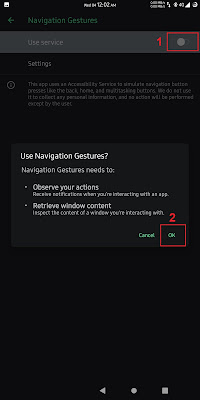
Setelah selesai kembali ke aplikasi lalu geser-geser hingga terbuka aplikasinya Enable Gesture Pil untuk mengaktifkan pill navigasi dan Hide Navigation Bar untuk menyembunyikan navigation bar untuk setting gesture silakan kalian customized di menu setting sesuai selera kalian.
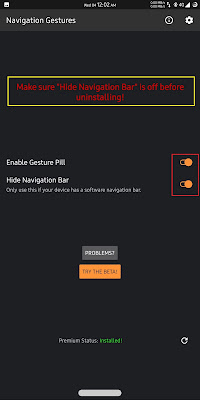
Oke itu saja tutorial hari ini dan perlu diingat pastikan Hide Navigation Bar sebelum aplikasinya di uninstall, terima kasih telah berkunjung di blog EL Creative Academy semoga tutorial yang singkat ini bisa bermanfaat bagi kalian yang berkunjung di blog EL Creative Academy. Saya ucapkan selamat malam.

Setelah sukses pada step di atas, kita lanjut ke step berikutnya yakni membuka aplikasi Xda Navigation Gesture kemudian Grant Accessibility Service dengan cara klik Grant kemudian pilih navigation gesture lalu enable Use Service lalu klik ok.


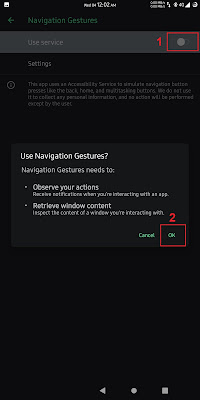
Setelah selesai kembali ke aplikasi lalu geser-geser hingga terbuka aplikasinya Enable Gesture Pil untuk mengaktifkan pill navigasi dan Hide Navigation Bar untuk menyembunyikan navigation bar untuk setting gesture silakan kalian customized di menu setting sesuai selera kalian.
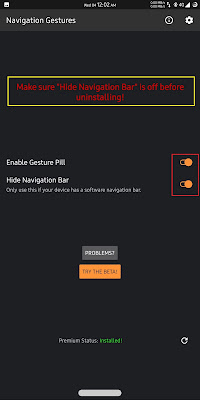
Oke itu saja tutorial hari ini dan perlu diingat pastikan Hide Navigation Bar sebelum aplikasinya di uninstall, terima kasih telah berkunjung di blog EL Creative Academy semoga tutorial yang singkat ini bisa bermanfaat bagi kalian yang berkunjung di blog EL Creative Academy. Saya ucapkan selamat malam.